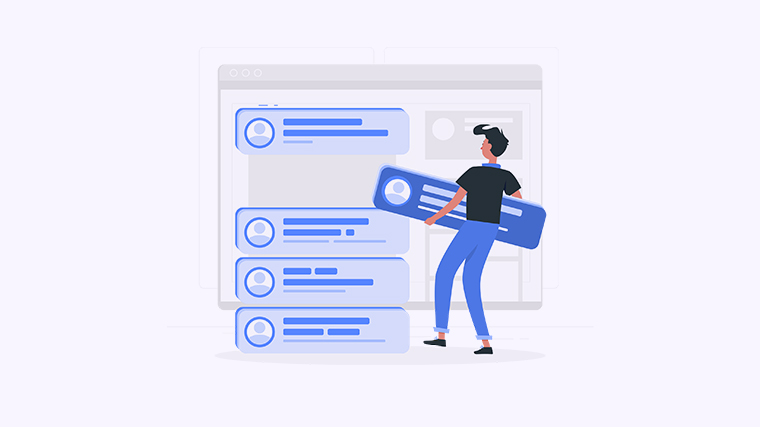
你是否在工作中需要比对两个Excel表格,却总是因为窗口切换而感到烦恼?不用担心!无论你是想要同时查看数据、进行对比,还是想要在不同的表格间快速切换,本文将为你提供几种解决方案,让你轻松实现。
方法一:使用并排查看功能
Excel的并排查看功能可以让你轻松在相邻窗口中比较数据。以下是使用步骤:
- 打开你需要查看的两个Excel文件。
- 在任一窗口中,点击“查看”选项卡。
- 点击“并排查看”按钮。此时,你会看到两个文件并排显示。
- 如需同步滚动,确保勾选“同步滚动”选项。
方法二:拆分窗口
拆分窗口可以让你在同一个Excel文件中查看不同的区域。以下是具体操作:
- 打开需要查看的Excel文件。
- 在任一单元格上,点击“查看”选项卡。
- 选择“拆分”按钮,屏幕将自动被分成多个区域。
- 拖动分割线以调整显示区域。
方法三:使用多个屏幕
如果你有多个显示器,可以将每个Excel文件在不同的屏幕上打开,步骤如下:
- 将个Excel文件在主屏幕上打开。
- 将第二个Excel文件拖到副屏幕上。
- 调整窗口大小以便更清晰地查看数据。
方法四:使用缩放功能
当你只有一个窗口并想要快速切换时,使用缩放功能可以帮助你更好地查看:
- 打开Excel文件后,选择“视图”选项卡。
- 在“缩放”设置中,选择适合的百分比,以便于查看。
- 通过点击不同的工作表标签快速切换。
获取信息和比较数据从未如此简单!你只需按照这些步骤,就能轻松处理多个Excel文件。希望这些方法对你有所帮助!欢迎在评论区分享你的使用体验或其他解决方案!

